Как разделить дату и время в google таблицах (с примером)
Вы можете использовать следующую формулу, чтобы разделить метку времени в Google Таблицах на столбец даты и столбец времени:
= SPLIT ( A2 , " " )
Эта конкретная формула разбивает метку времени в ячейке A2 на столбец даты и столбец времени.
Обратите внимание, что функция SPLIT в Google Sheets разделяет текст вокруг определенного символа или строки.
В этом случае мы разделяем временную метку в зависимости от того, где находится пространство.
Итак, если у нас есть отметка времени 01.01.2023 4:15:12 , то эта формула разделит ее на 01.01.2023 в одном столбце и 4:15:12 в другом столбце, поскольку эту дату и этот час разделяет пробел. . .
Следующие примеры показывают, как использовать каждую формулу на практике.
Пример: Как разделить дату и время в Google Таблицах
Допустим, у нас есть следующий столбец временной метки в Google Sheets:
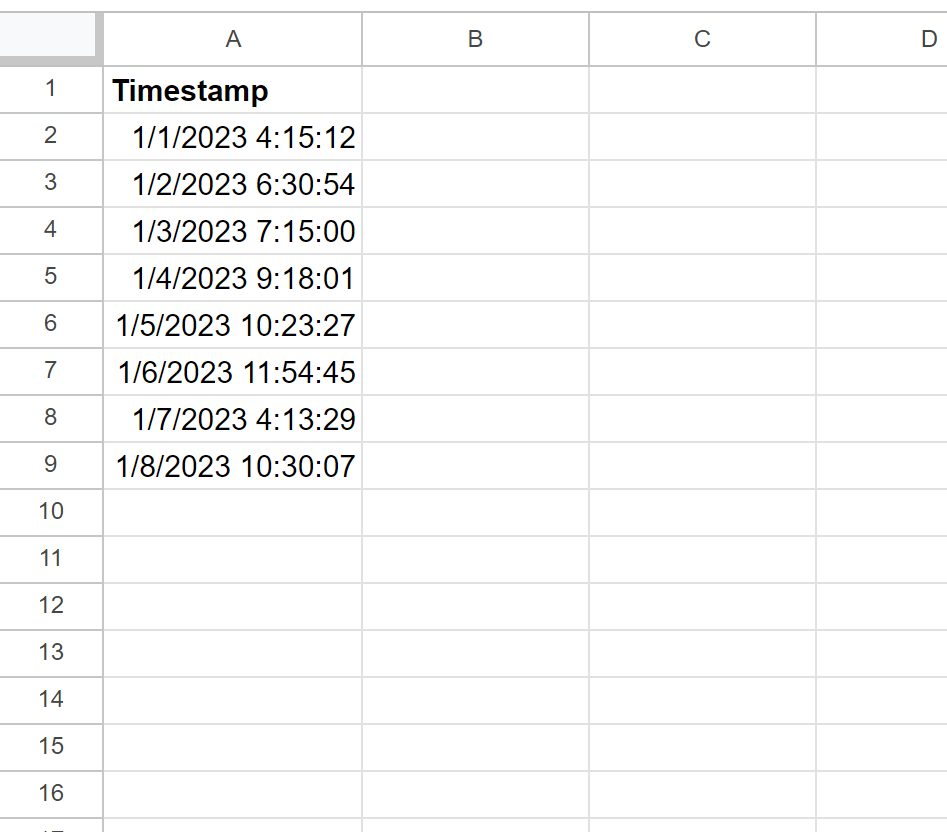
Предположим, мы хотим разделить метки времени так, чтобы часть даты отображалась в одном столбце, а часть времени — в другом столбце.
Для этого мы можем ввести следующую формулу в ячейку B2 :
= SPLIT ( A2 , " " )
Затем мы можем щелкнуть и перетащить эту формулу в каждую оставшуюся ячейку в столбце B:
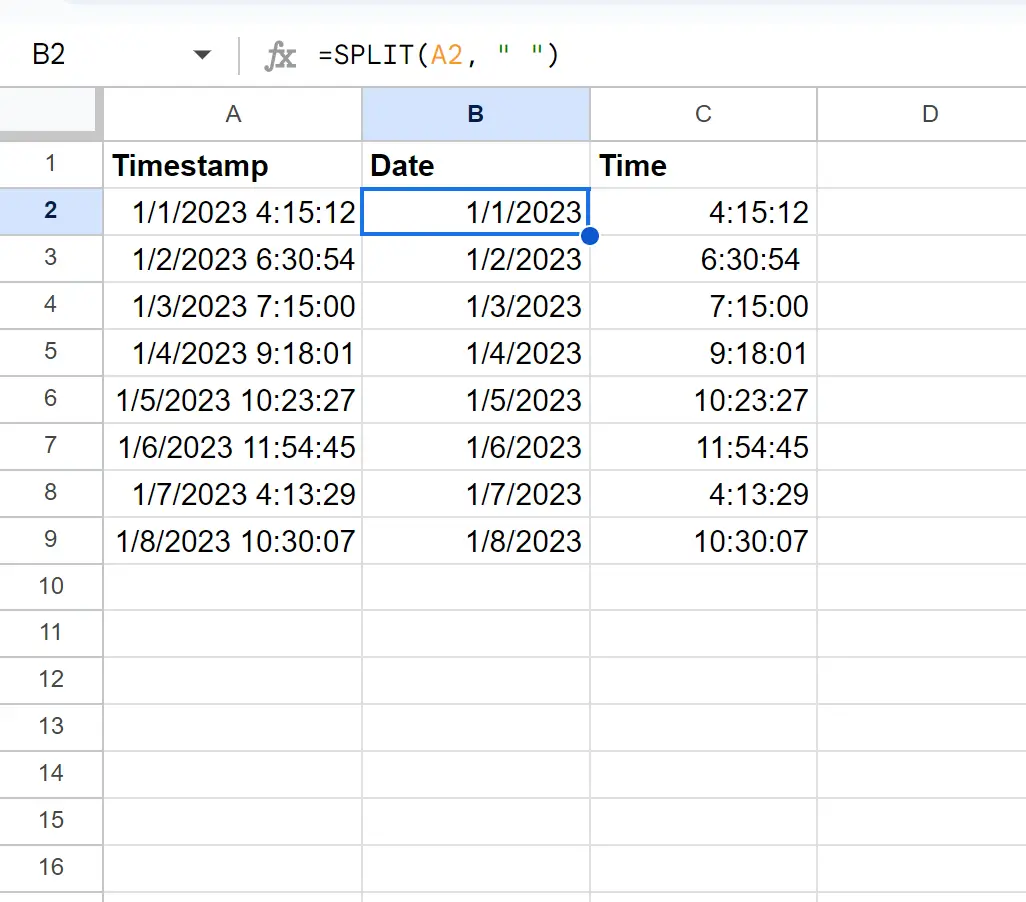
Обратите внимание, что часть даты каждой отметки времени теперь отображается в столбце B, а часть времени каждой отметки времени отображается в столбце C.
Примечание . Полную документацию по функции SPLIT в Google Sheets можно найти здесь .
Дополнительные ресурсы
В следующих руководствах объясняется, как выполнять другие распространенные задачи в Google Таблицах:
Google Таблицы: как использовать ВПР по дате
Google Таблицы: рассчитать дни между датой и сегодняшним днем
Google Таблицы: как прибавить и вычесть годы к дате